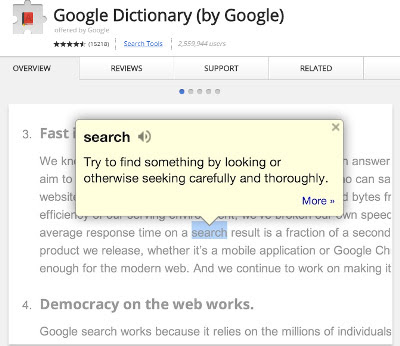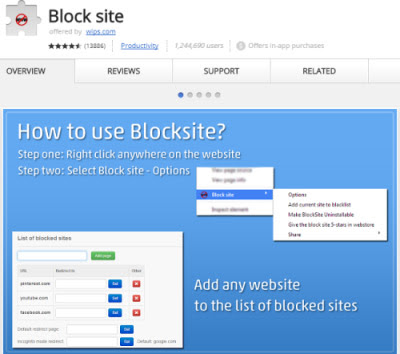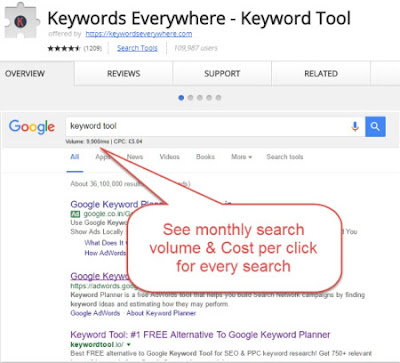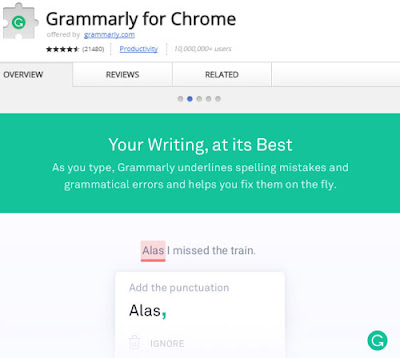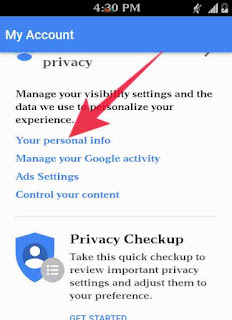गूगल क्रोम की 12 महत्पूर्ण जानकारी
 |
| गूगल क्रोम की 12 महत्पूर्ण जानकारी |
post by :-mahendra raiger
1- One click history
google chrome में बहुत ही बढ़िया फीचर है one click history इसके लिए आपको हिस्ट्री ओपन करने की जरुरत नहीं पड़ेगी. आप बस माउस को back '←' बटन पर ले जाकर क्लिक एंड होल्ड किये रहिये. जिससे chrome आपको तत्काल की कुछ हिस्ट्री की लिस्ट दिखा देगा और निचे show full history दिकाही देगा जिस पर आप क्लिक करके पूरा हिस्ट्री भी देख सकते है.2- guest browsing in google chrome
google chrome में guest browsing का एक बेहतरीन फीचर है. इसकी खासियत यह है की यदि आपका मित्र या रिस्तेदार आपका laptop या डेस्कटॉप यूज़ करना चाहता है तो आप गेस्ट ब्राउज़िंग की मदद ले सकते है. इसके द्वारा google chrome browser में आपकी हिस्ट्री या आपकी पर्सनल इनफार्मेशन कोई नहीं देख पायेगा.इसके लिए आपको इस फीचर को इनेबल करना होगा. इसको इनेबल करने के लिए setting⇒person⇒manage other people⇒ browse as guest पर क्लिक कर दे.
3- google chrome task manager
chrome browser में अपना एक अलग task manager है. इसका उपयोग आप हैकिंग से बचने के लिए कर सकते है. या यदि ब्राउज़र hang हो रहा हो तो आप इसकी मदद से ब्राउज़र के कुछ प्रोसेस को किल करके hang होने से बचा सकते है.task manager को ओपन करने के लिए MENU⇒MORE TOOL⇒ TASK MANAGER पर क्लिक कीजिये जिससे task manager ओपन हो जायेगा और जिस प्रोसेस को किल करना है उसे सेलेक्ट करके end process का क्लिक कर दे. वह प्रोसेस बंद हो जायेगा.
4- google chrome video player
आप अपने कंप्यूटर में बहुत से विडियो प्लेयर रखे होंगे लेकिन क्या आप ने अपने google chrome को एक विडियो की तरह से इस्तेमाल किया है. यदि नहीं किया है तो आज यह जन लीजिये की यह एक बेस्ट विडियो प्लेयर भी है. आप इसके द्वारा हाई दिफिनेसन फिल्म या विडियो का आनंद ले सकते है.बस आप को जिस भी विडियो को play करना हो उसे google chrome ब्राउज़र में ड्रैग एंड ड्राप कर दीजिये. आपका मूवी play हो जायेगा.
5- chrome music player
जिस प्रकार आप इसमे विडियो play कर सकते है ठीक उसी प्रकार से आप इसमे mp3 म्यूजिक को भी play कर सकते है. यह भी एक इसकी बहुत ही बेहतरीन खासियत में से एक है.6- google chrome notepad
यदि आप google chrome को एक नोटपैड की तरह से इस्तेमाल करना चाहते है तो इसके लिए आप इसके लिए आप इस ब्राउज़र में "data:text/html,<html contenteditable>" टाइप कर दीजिये अब आपका यह प्यारा ब्राउज़र एक साधारण नोटपैड की तरह से कार्य करना शुरू कर देगा. ब्लॉगर के लिए यह फीचर बहुत ही बेहतर है.7- paste and search option
google chrome browser का यह फीचर सर्चिंग में आपका टाइम बचा सकता है. जैसे मान लीजिये सर्फिंग करते समय आप को किसी शब्द या वाक्य को search करना है तो आप सिर्फ उसे सेलेक्ट करे और माउस का राईट बटन क्लिक करे तो जो पॉप अप menu ओपन होगा, उसमे search google for "सेलेक्ट किया हुआ शब्द " दिखायेगा आप बस उस पर क्लिक करे और यह ब्राउज़र एक दुसरे टैब में उस शब्द या वाक्य को इन्टरनेट पर सर्च कर देगा.8- google chrome as a pdf maker
आप इस ब्राउज़र के द्वारा किसी भी वेबसाइट का pdf बड़ी ही आसानी से बना सकते है. pdf बनाने के लिए आप निम्न step फॉलो करे.- जिस वेब पेज को pdf बना हो उसे पहले ब्राउज़र में ओपन करे.
- अब आप ctrl+P बटन को प्रेस करे.
- आपको बाये साइड में एक change बटन दिखाई देगा. उस पर क्लिक करे.
- अब एक पॉप अप विंडो ओपन होगी इसमे से आप save as pdf को सेलेक्ट करे.
- जैसे ही आप save as pdf को सेलेक्ट कर लेते है. तो पहले जहा पर print बटन था अब वहा पर save बटन आ जायेगा. जिसको क्लिक करके आप ओपन साईट को pdf में सेव कर सकते है.
9- chrome as a pdf reader
इस ब्राउज़र का एक और खासियत यह है की आप इसमे किसी भी pdf फाइल को रीड कर सकते है. बिलकुल किसी pdf रीडर की तरह. आप इसके द्वारा किसी भी pdf फाइल के किसी एक पेज को उसमे से कट करके अलग सेव कर सकते है. जो एक बहुत हे बेहतरीन फीचर है.10- google chrome game
क्या आप कभी google chrome में गेम खेले है. यदि नहीं तो आप चाहे तो जरुर खेल सकते है. लेकिन यह एक offline गेम है. जब आप का नेटवर्क काम नहीं कर रहा होता है. उस समय यदि आप आप देखते होंगे की google chrome में एक छोटा डायनासोर दिखाई देता होगा. यदि आप space bar को प्रेस करे तो यह गेम शुरू हो जाता है. इस गेम को space bar के द्वारा ही खेला जाता है.आप internet को डिस कनेक्ट कर दीजिये और google chrome में कुछ भी search कीजिये. internet नहीं होने के वजह से आपको डायनासोर दिखाई देगा और बस आप space bar की मदद से गेम को खेलना शुरू कीजिये.
11- Spelling and grammar checker
google chrome ब्राउज़र में inbuilt spelling और grammar की जाँच करने वाला tool होता है. जिस प्रकार आप माइक्रोसॉफ्ट वर्ड में टाइप करते है तो गलत वर्ड के निचे लाल रंग की लाइन शो होती है ठीक उसी प्रकार से इस ब्राउज़र में भी गलत spelling के निचे लाल रंग की लाइन शो हो जाती है.अब यदि आप इस वर्ड को करेक्ट करना चाहते है तो इस वर्ड को सेलेक्ट कर राईट क्लिक करिए . जो पॉप अप विंडो ओपन होगी उसमे करेक्ट spelling की suggestion की लिस्ट होगी उसमे से आप सही शब्द क्लिक कर दीजिये. जिससे शब्द की spelling सही हो जाएगी.
12- Open link in new windows
जब आप सब internet पर काम करते होंगे तो उस दौरान बहुत से लिंक को ओपन करने की लिए copy पेस्ट करना पढ़ता होगा. लेकिन google chrome browser में आप यदि किसी लिंक को ओपन करना चाहते है तो उस लिंक पर ctrl बटन के साथ एक क्लिक कर दीजिये वह लिंक एक दुसरे टैब में खुद ही ओपन हो जाएगी. और आपका समय भी बच जायेगा.COMMENT HARE